재택근무를 하는 경우 집에 있는 컴퓨터를 이용하지만 때로는 회사 데스크탑에 접속해야 할 때도 존재하는데 이런 경우에는 무료 원격 프로그램이 필요합니다.
국내에서 유명한 원격 제어 소프트웨어로 TeamViewer(팀뷰어)가 있지만 AnyDesk(애니데스크)도 많이 쓰이고있는 원격 데스크톱 프로그램 중 하나입니다.

애니데스크는 Windows, Linux, MacOs 등 PC 운영체제는 물론이고 크롬 OS, iOS, Android 등 모바일 운영체제에서도 쓸 수 있다는 장점이 있습니다.
무엇보다 비상업적 목적으로 사용할 경우 무료로 다운로드할 수 있기 때문에 개인용 원격 연결 프로그램을 찾고있는 분들에게 애니데스크를 추천해 드립니다.
AnyDesk 다운로드
네이버 애니데스크를 입력해서 빠른 원격 데스크톱 애플리케이션을 클릭하면 사이트에 들어갈 수 있는데 메인페이지를 보면 지금 다운로드 하기가 보입니다.
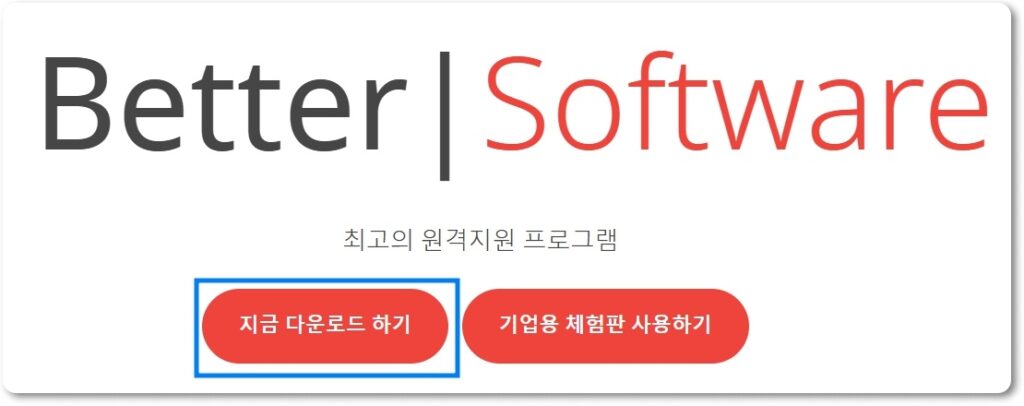
이 버튼을 클릭해주시면 다운로드해줘서 고맙다는 메시지가 뜨는데 가이드가 필요하신 분들은 이메일주소를 적고 가이드 다운로드 버튼을 누르시면 됩니다.

만약 필요없는 분들은 아래 여러가지 운영체제 중에서 본인이 필요한 것을 선택해주시면 되는데 보편적으로 Windows v8.0.6 버전을 클릭해주시면 됩니다.
AnyDesk 설치방법
다운 받은 AnyDesk.exe 설치파일을 더블클릭해주시면 상단에 이 워크스테이션 123 456 789 이런식으로 빨간색 9자리 숫자가 적혀있는 걸 확인할 수 있습니다.
다른 기기에서 지금 컴퓨터에 원격으로 접근하려면 화면에 나오는 워크스테이션 번호를 빠짐없이 적어야 하기 때문에 까먹지 않게 기록해두는 것을 권장합니다.
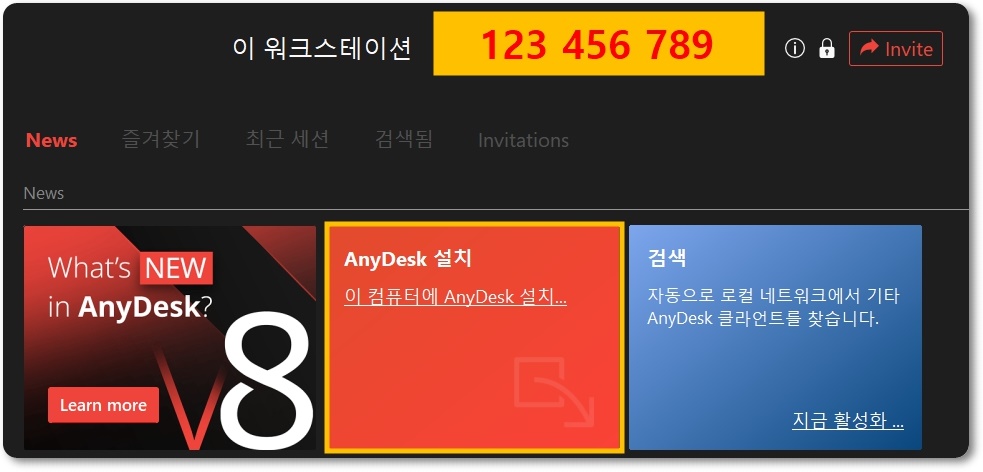
이제 [이 컴퓨터에 애니데스크 설치…]를 클릭하시면 설치 경로 밑에 바로가기 만들기와 프린터 설치에 체크가 되어있는데 필요에 따라서 해제해주셔도 됩니다.
또 업데이트는 최신 버전(권장됨)으로 두시고 최종 사용자 사용권 계약과 개인 정보 보호 정책을 한번씩 읽어보신 다음 동의&설치 버튼을 눌러주시면 됩니다.
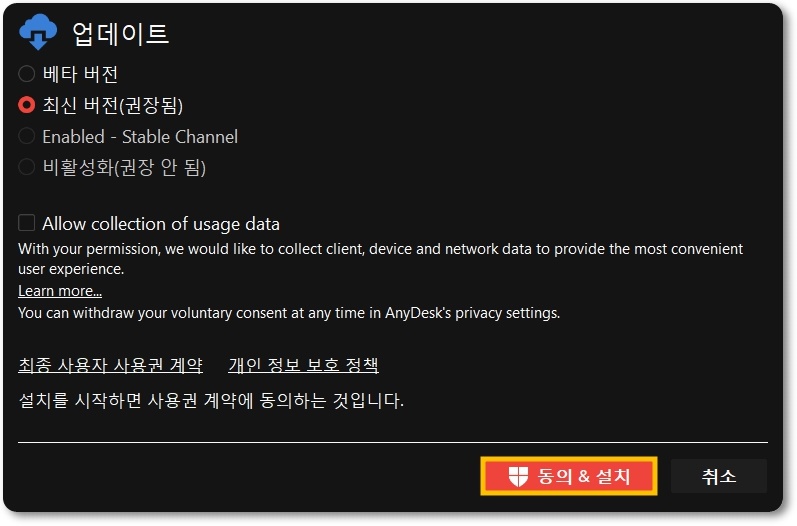
애니데스크 사용법은 바탕화면에 설치된 AnyDesk를 실행하신 후 위쪽에 원격 주소를 적는 곳에 원격 제어할 디바이스의 워크스테이션 번호를 입력하시면 돼요.